
Iwa ti o wọpọ laarin awọn olumulo ni lati fi awọn ọna ṣiṣe meji ṣiṣẹ ni ẹgbẹ. Nigbagbogbo o jẹ Windows ati ọkan ninu awọn pinpin ti o da lori ekuro Linux. Nigbakan pẹlu iru fifi sori ẹrọ, awọn iṣoro dide pẹlu bootloader, iyẹn ni pe OS keji ko ni ẹru. Lẹhinna o gbọdọ tun pada sori tirẹ, yiyipada awọn eto eto si awọn ti o tọ. Ninu nkan yii, a yoo fẹ lati jiroro imupadabọ ti GRUB nipasẹ IwUlO atunṣe Tunṣe ni Ubuntu.
Pada sipo GRUB bootloader nipasẹ Boot-Tunṣe ni Ubuntu
O kan fẹ lati ṣe akiyesi pe awọn itọnisọna siwaju ni yoo fun lori apẹẹrẹ ti igbasilẹ lati LiveCD pẹlu Ubuntu. Ilana fun ṣiṣẹda iru aworan kan ni awọn nuances ati awọn iṣoro rẹ. Sibẹsibẹ, awọn Difelopa ti ẹrọ ṣiṣe bi alaye bi o ti ṣee ṣe apejuwe ilana yii ni awọn iwe aṣẹ osise wọn. Nitorinaa, a ṣeduro ni iṣeduro pe ki o fun ara rẹ mọ pẹlu rẹ, ṣẹda LiveCD ati bata lati ọdọ rẹ, ati lẹhinna lẹhinna tẹsiwaju pẹlu imuse awọn iwe afọwọkọ.
Ṣe igbasilẹ Ubuntu lati LiveCD
Igbesẹ 1: Fi sori Boot-Tunṣe
IwUlO ti o wa ninu ibeere ko si ninu eto boṣewa ti awọn irinṣẹ OS, nitorinaa iwọ yoo ni lati fi sii ararẹ nipasẹ lilo ibi ipamọ olumulo. Gbogbo awọn iṣe ni a ṣe nipasẹ ọpagun "Ebute".
- Ṣe ifilọlẹ console ni eyikeyi ọna ti o rọrun, fun apẹẹrẹ, nipasẹ mẹnu nkan tabi nipa mimu bọtini ti o gbona mu Konturolu + alt + T.
- Ṣe igbasilẹ awọn faili pataki si eto nipasẹ kikọ pipaṣẹ naa
sudo add-apt-repository ppa: yannubuntu / atunṣe-bata. - Daju iroyin rẹ nipa titẹ ọrọ igbaniwọle kan.
- Reti gbogbo awọn igbesilẹ lati pari. Lati ṣe eyi, o gbọdọ ni asopọ Intanẹẹti ti nṣiṣe lọwọ.
- Awọn ile-ikawe eto imudojuiwọn nipasẹ
imudojuiwọn sudo-gba imudojuiwọn. - Bẹrẹ ilana ti fifi awọn faili titun nipa titẹ laini
sudo apt-gba fi-bata atunṣe. - Ṣajọpọ gbogbo awọn nkan gba akoko kan. Duro titi laini iwọle tuntun yoo han ki o ma ṣe pa window console ṣaaju ki eyi.
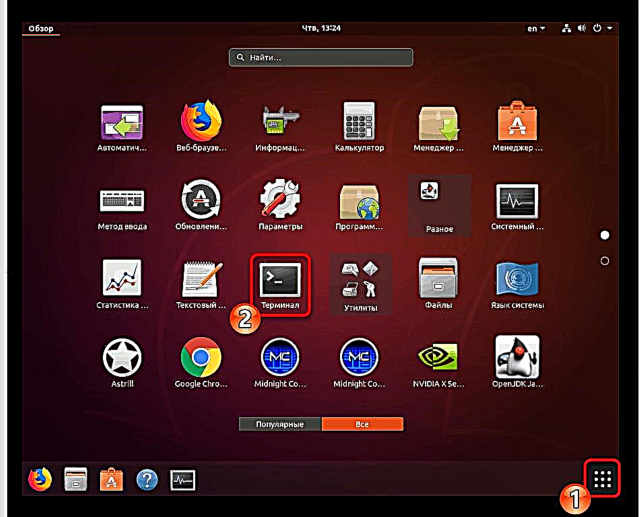
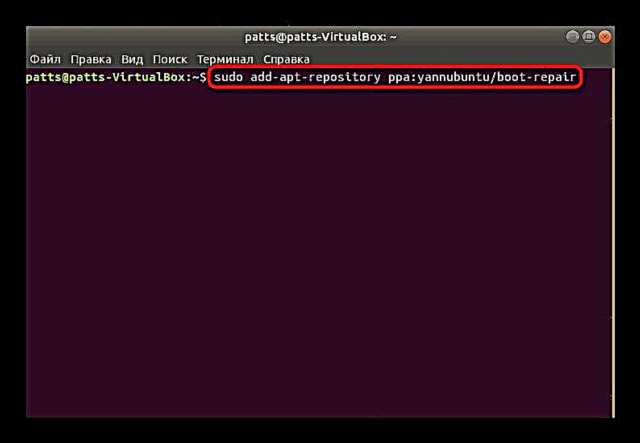




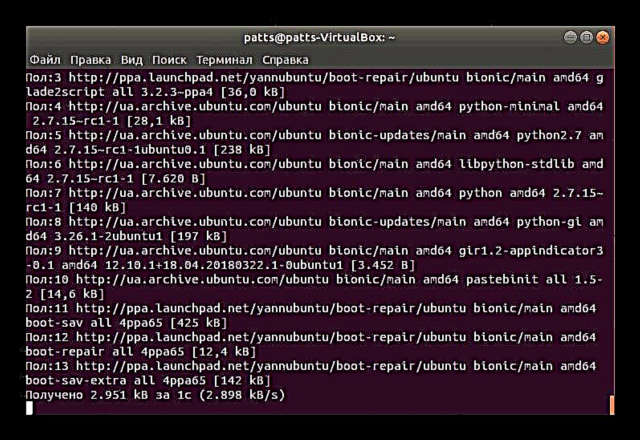
Nigbati gbogbo ilana naa ṣaṣeyọri, o le tẹsiwaju lailewu lati ṣe ifilọlẹ Boot-Tunṣe ki o ọlọjẹ bootloader fun awọn aṣiṣe.
Igbesẹ 2: Ifilọlẹ Boot-Tunṣe
Lati ṣiṣẹ ipa ti o fi sii, o le lo aami ti a ti fi kun si akojọ aṣayan. Bibẹẹkọ, kii ṣe igbagbogbo lati ṣiṣẹ ni ikarahun ayaworan kan, nitorinaa o to lati tẹ ọrọ iwọrọ ni nìkanatunse bata.

Ilana ti n ṣayẹwo eto naa ati mimu-pada sipo bata yoo ṣeeṣe. Lakoko eyi, maṣe ṣe ohunkohun lori kọnputa, ati maṣe fi ipa mu-da iṣẹ naa silẹ.

Igbesẹ 3: Awọn aṣiṣe Ṣiṣatunṣe Ti a Wa
Lẹhin igbekale eto naa, eto naa funrararẹ yoo fun ọ ni aṣayan ti o niyanju lati mu igbasilẹ naa pada. Nigbagbogbo o ṣe atunṣe awọn iṣoro ti o wọpọ julọ. Lati bẹrẹ rẹ, o kan nilo lati tẹ bọtini ti o yẹ ninu window awọn aworan.

Ti o ba ti ni alabapade Boot-Tunṣe tabi ti ka iwe aṣẹ osise, wo Eto To ti ni ilọsiwaju O le lo awọn aṣayan imularada tirẹ lati rii daju abajade ida ọgọrun kan.
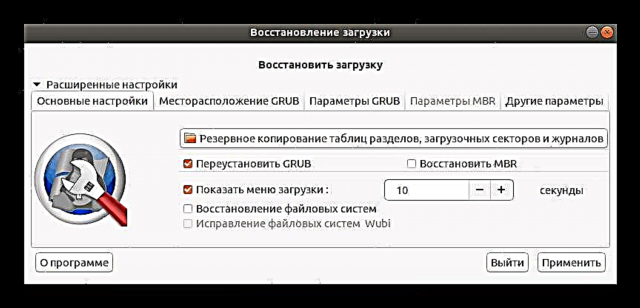
Lẹhin ipari isọdọtun, akojọ aṣayan titun yoo ṣii niwaju rẹ, nibiti adirẹsi pẹlu awọn ipe àkọọlẹ ti o wa ni yoo han, ati pe yoo ni alaye afikun nipa awọn abajade ti atunṣe aṣiṣe aṣiṣe GRUB.

Ninu ọran nigba ti o ko ba ni aye lati lo LiveCD, iwọ yoo nilo lati ṣe igbasilẹ aworan eto lati aaye osise ki o kọ si drive filasi filasi USB. Nigbati o ba bẹrẹ, awọn itọnisọna yoo han loju iboju lẹsẹkẹsẹ, ati pe iwọ yoo nilo lati tẹle gbogbo wọn lati yanju iṣoro naa.
Ṣe igbasilẹ igbesilẹ bata-atunṣe
Nigbagbogbo, awọn olumulo ti o fi Ubuntu nitosi Windows pade awọn iṣoro GRUB, nitorinaa awọn ohun elo atẹle lori ṣiṣẹda drive bootable yoo wulo julọ, a ṣeduro pe ki o mọ ara rẹ pẹlu wọn.
Awọn alaye diẹ sii:
Awọn eto lati ṣẹda filasi bootable filasi
Aworan Otitọ Acronis: ṣiṣẹda filasi bootable filasi rẹ
Ni ọpọlọpọ awọn ọran, lilo iṣamulo Boot-Tunṣe ti o rọrun n ṣe iranlọwọ fun ọ ni kiakia lati bẹrẹ pẹlu eto Ubuntu bootloader. Sibẹsibẹ, ti o ba tẹsiwaju lati ba pade awọn aṣiṣe oriṣiriṣi, a ṣeduro pe ki o ranti koodu ati apejuwe wọn, ati lẹhinna tọka si iwe Ubuntu lati wa awọn solusan ti o wa.











